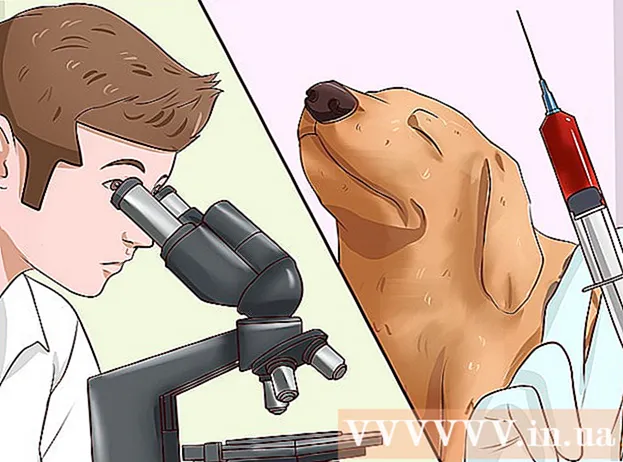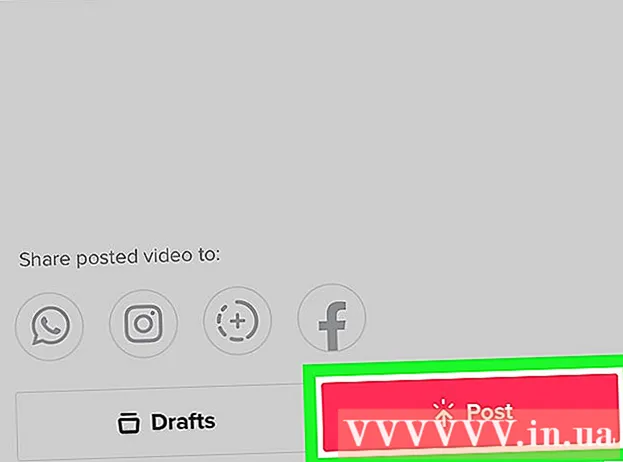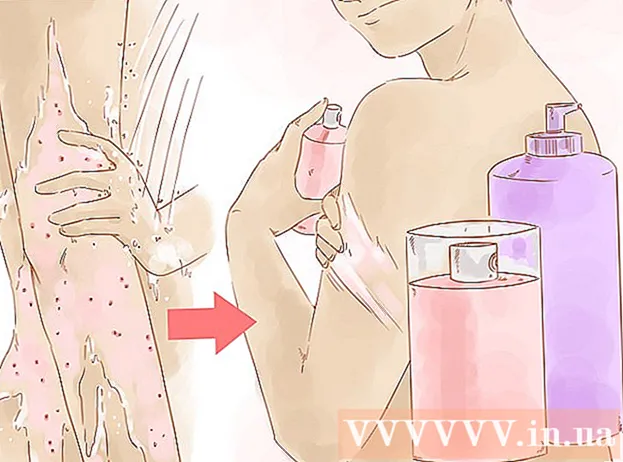Мазмұны
- Басу үшін
- 3-тен 1-әдіс: жеке ұяшықтарды таңдаңыз
- 3-тен 2-ші әдіс: ауқымдарды таңдаңыз
- 3-тен 3-әдіс: «дәйекті» және «қатарсыз» бағандардағы деректерді таңдаңыз
- Кеңестер
Бұл wikiHow сізге Microsoft Excel-де деректерді таңдау үшін Visual Basic-ті қалай пайдалануға болатындығын үйретеді. Сіз VB сценарийлерінің негіздерімен және Excel бағдарламасының жетілдірілген функцияларын қолданумен таныс болсаңыз, таңдау сценарийлерін оңай таба аласыз.
Басу үшін
3-тен 1-әдіс: жеке ұяшықтарды таңдаңыз
- Ағымдағы жұмыс парағындағы ұяшықты таңдаңыз. Visual Basic көмегімен E6 ұяшығын таңдағыңыз келеді делік. Мұны келесі командалардың бірімен жасауға болады:
ActiveSheet.Cells (6, 5). Таңдаңыз
ActiveSheet.Range («E6»). Таңдаңыз
- Сол жұмыс кітабындағы басқа жұмыс парағындағы ұяшықты таңдаңыз. Біздің мысал E6 ұяшығы Sheet2 деп аталатын парақта тұр дейік. Оны таңдау үшін келесі әдістердің бірін қолдануға болады:
Application.Got ActiveWorkbook парақтары («Sheet2»). Ұяшықтар (6, 5)
Application.Goto (ActiveWorkbook.Sheets («Sheet2»). Диапазон («E6»))
- Басқа жұмыс кітабындағы жұмыс парағындағы ұяшықты таңдаңыз. BOOK2.XLS атты жұмыс кітабынан Sheet1 ішінен ұяшық таңдағыңыз келеді делік. Осы екі жолдың бірі жұмыс істеуі керек:
Application.Goto жұмыс кітаптарын («BOOK2.XLS»). Парақтар («Sheet1»). Ұяшықтар (2,1)
Application.Goto жұмыс кітаптарын («BOOK2.XLS»). Парақтар («Sheet1»). Диапазон («A2»)
- Басқа ұяшыққа қатысты ұяшықты таңдаңыз. VB-ді белсенді (немесе басқа) ұяшыққа қатысты орналасқан жеріне байланысты ұяшықты таңдау үшін пайдалануға болады. Қателерді болдырмау үшін ұяшықтың бар екеніне көз жеткізіңіз. Бұл келесідей жасалады:
- Төмендегі үш жолды және белсенді ұяшықтың сол жағындағы төрт бағанды таңдаңыз:
ActiveCell.Offset (3, -4). Таңдаңыз
- Төмендегі бес жолды және С7 ұяшығының оң жағындағы төрт бағанды таңдаңыз:
ActiveSheet.Cells (7, 3) .Offset (5, 4). Таңдаңыз
- Төмендегі үш жолды және белсенді ұяшықтың сол жағындағы төрт бағанды таңдаңыз:
3-тен 2-ші әдіс: ауқымдарды таңдаңыз
- Белсенді жұмыс парағындағы ұяшықтар ауқымын таңдаңыз. Ағымдағы жұмыс парағында C1: D6 ұяшықтарын таңдау үшін келесі үш әдістің бірін қолданыңыз:
ActiveSheet. ауқымы (Ұяшықтар (1, 3), Ұяшықтар (6, 4)). Таңдаңыз
ActiveSheet.Range («C1: D6»). Таңдаңыз
ActiveSheet.Range («C1», «D6») таңдаңыз
- Сол жұмыс кітабындағы басқа жұмыс парағынан серия таңдаңыз. She33 парағында C3: E11 ұяшықтарын таңдау үшін осы мысалдардың бірін пайдалануға болады:
Application.Goto ActiveWorkbook.Sheets («Sheet3»). Диапазон («C3: E11»)
Application.Goto ActiveWorkbook парақтары («Sheet3»). Ауқым («C3», «E11»)
- Басқа жұмыс кітабындағы жұмыс парағынан ұяшықтар ауқымын таңдаңыз. Екі мысал да BOOK2.XLS деп аталатын жұмыс кітабының 1-парағында E12: F12 ұяшықтарын таңдау керек:
Application.Goto жұмыс кітаптарын («BOOK2.XLS»). Парақтар («Sheet1»). Диапазон («E12: F12»)
Application.Goto жұмыс кітаптарын («BOOK2.XLS»). Парақтар («Sheet1»). Диапазон («E12», «F12»)
- Аталған ауқымды таңдаңыз. Егер сіз ұяшықтар ауқымына атау тағайындаған болсаңыз, 4-6 қадамдардағыдай синтаксисті қолданыңыз, бірақ диапазонның мекен-жайын (мысалы, 'E12', 'F12 «) диапазон атауымен ауыстырыңыз (мысалы.' Сату ') ). Міне бірнеше мысал:
- Белсенді жұмыс парағында:
ActiveSheet.Range («Сатылым») таңдаңыз
- Сол жұмыс кітабының басқа парағы:
Application.Goto ActiveWorkbook.Sheets («Sheet3»). Ауқым («сату»)
- Басқа жұмыс кітабы:
Application.Goto жұмыс кітаптарын («BOOK2.XLS»). Парақтар («Sheet1»). Диапазон («Сатулар»)
- Белсенді жұмыс парағында:
- Атаулы аралыққа қатысты ауқымды таңдаңыз. Синтаксис аталған диапазонның орналасуына және жаңа ауқымның өлшемін реттегіңіз келетіндігіне байланысты өзгереді.
- Егер сіз таңдау керек диапазон матрицамен бірдей болса Тест5 деп аталады, бірақ төрт жолды төмен және үш бағанды оңға жылжытып, келесі кодты қолданыңыз:
ActiveSheet.ange («Test5»). Ofset (4, 3). Таңдаңыз
- Егер диапазон сол жұмыс кітабының 3-парағында болса, алдымен осы жұмыс парағын белсендіріп, диапазонды келесідей таңдаңыз:
Sheets («Sheet3»). ActiveSheet.ange ауқымын («Test») іске қосыңыз. Ofset (4, 3). Таңдаңыз
- Егер сіз таңдау керек диапазон матрицамен бірдей болса Тест5 деп аталады, бірақ төрт жолды төмен және үш бағанды оңға жылжытып, келесі кодты қолданыңыз:
- Ауқымды таңдаңыз және таңдау өлшемін өзгертіңіз. Қажет болса, таңдалған ауқымның көлемін ұлғайтуға болады. Егер сіз диапазон таңдағыңыз келсе Дерекқор содан кейін өлшемді бес жолға арттырғыңыз келсе, сіз осы синтаксисті қолданар едіңіз:
Диапазон («Деректер базасы»). Таңдауды таңдаңыз. Өлшемін өзгертіңіз (Selection.Rows.Count + 5, _Selection.Columns.Count) .Select
- Екі аталған қатардың қосылуын таңдаңыз. Егер сізде екі бірдей қайталанатын диапазон болса, онда сіз VB-ді сол қабаттасқан аймақтағы ұяшықтарды («біріктіру») таңдауыңызға болады.Шектеу - сіз мұны тек белсенді жұмыс парағында жасай аласыз. Сізде a деп аталады Жақсы және біреуі аталған Жаман таңдау керек:
Application.Union (Диапазон («Жақсы»), Диапазон («Нашар»)). Таңдаңыз
- Егер сіз қабаттасқан аймақтың орнына аталған екі ауқымның ішкі жиынын таңдағыңыз келсе, жай ғана ауыстырыңыз Қолданба. Одақ арқылы Қолдану.
3-тен 3-әдіс: «дәйекті» және «қатарсыз» бағандардағы деректерді таңдаңыз
- Осы әдіс мысалдары үшін осы үлгі деректерін пайдаланыңыз. Майкрософттың ілтипатымен берілген үлгі мәліметтеріне толы кесте мысалдардың өзін қалай ұстайтындығын елестетуге көмектеседі:
A1: Аты-жөні B1: Сату C1: Саны A2: а B2: € 10 C2: 5 А3: б B3: C3: 10 A4: c B4: € 10 C4: 5 A5: B5: C5: A6: барлығы B6: € 20 C6: 20 - Іргелес бағанның төменгі жағындағы соңғы ұяшықты таңдаңыз. Келесі мысалда A4 ұяшығы таңдалған:
ActiveSheet.ange («A1»). End (xlDown). Таңдаңыз
- Іргелес ұяшықтар бағанының астынан бірінші бос ұяшықты таңдаңыз. Келесі мысалда жоғарыдағы диаграмма негізінде A5 таңдалады:
ActiveSheet.ange («A1»). End (xlDown) .Offset (1.0). Select
- Бағандағы қатардағы ұяшықтар ауқымын таңдаңыз. Төмендегі екі мысалда да A1: A4 диапазоны таңдалған:
ActiveSheet.Range («A1», ActiveSheet.Range («a1»). End (xlDown)) таңдаңыз.
ActiveSheet.Range («A1:» & ActiveSheet.Range («A1»). End (xlDown) .Adres). Таңдаңыз
- Бағандағы бірізді емес ұяшықтардың бүкіл ауқымын таңдаңыз. Осы әдістің жоғарғы жағындағы мәліметтер кестесін пайдаланып, келесі екі мысал да A1: A6 таңдайды:
ActiveSheet.Range («A1», ActiveSheet.Range («A65536»). End (xlUp)). Таңдаңыз
ActiveSheet.Range («A1», ActiveSheet.Range («A65536»). End (xlUp)). Таңдаңыз
Кеңестер
- «ActiveSheet» және «ActiveWorkbook» қасиеттері әдетте белсенді парақ және / немесе жұмыс кітабы (-лары) туралы айтылған жағдайда алынып тасталуы мүмкін.